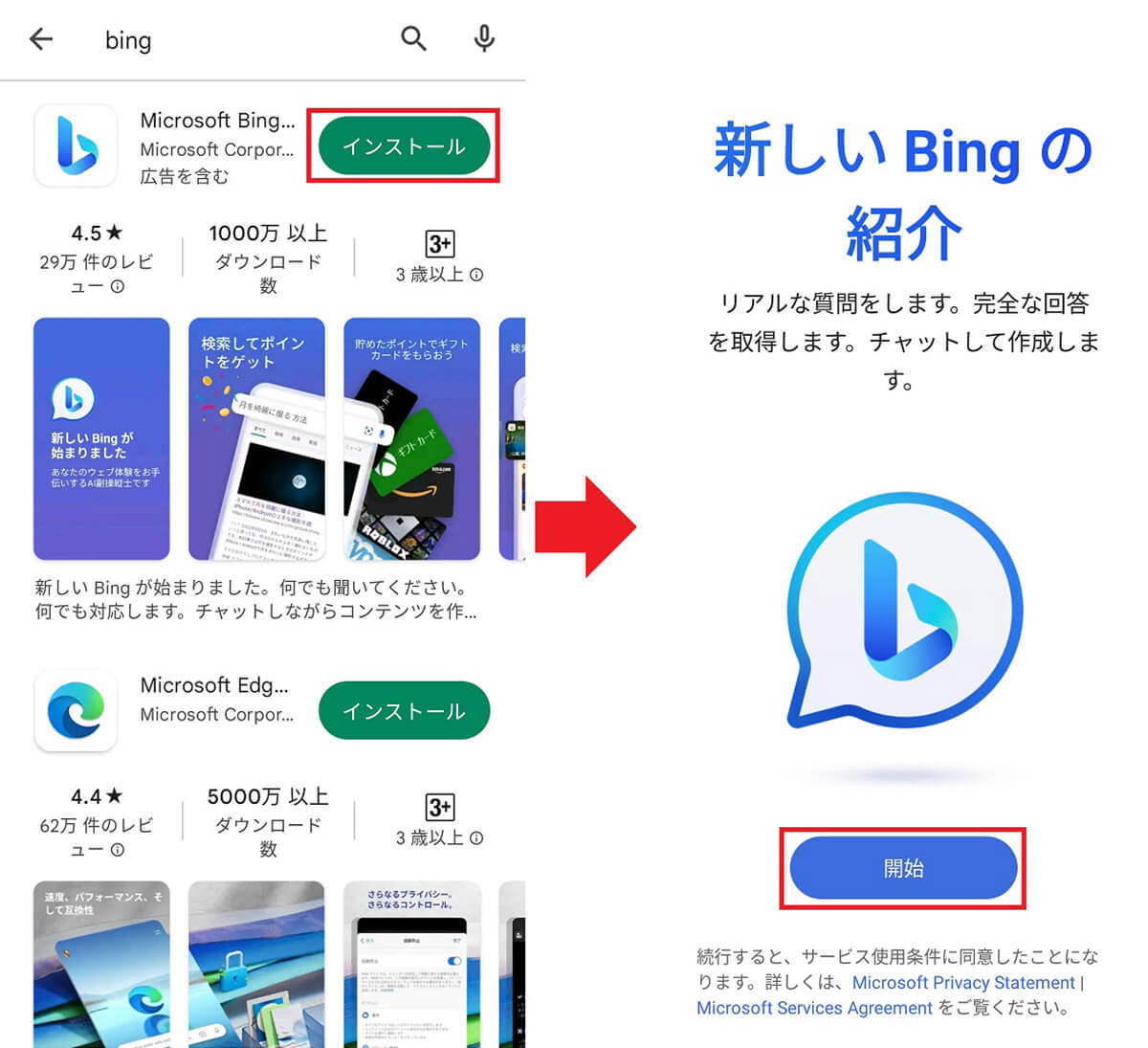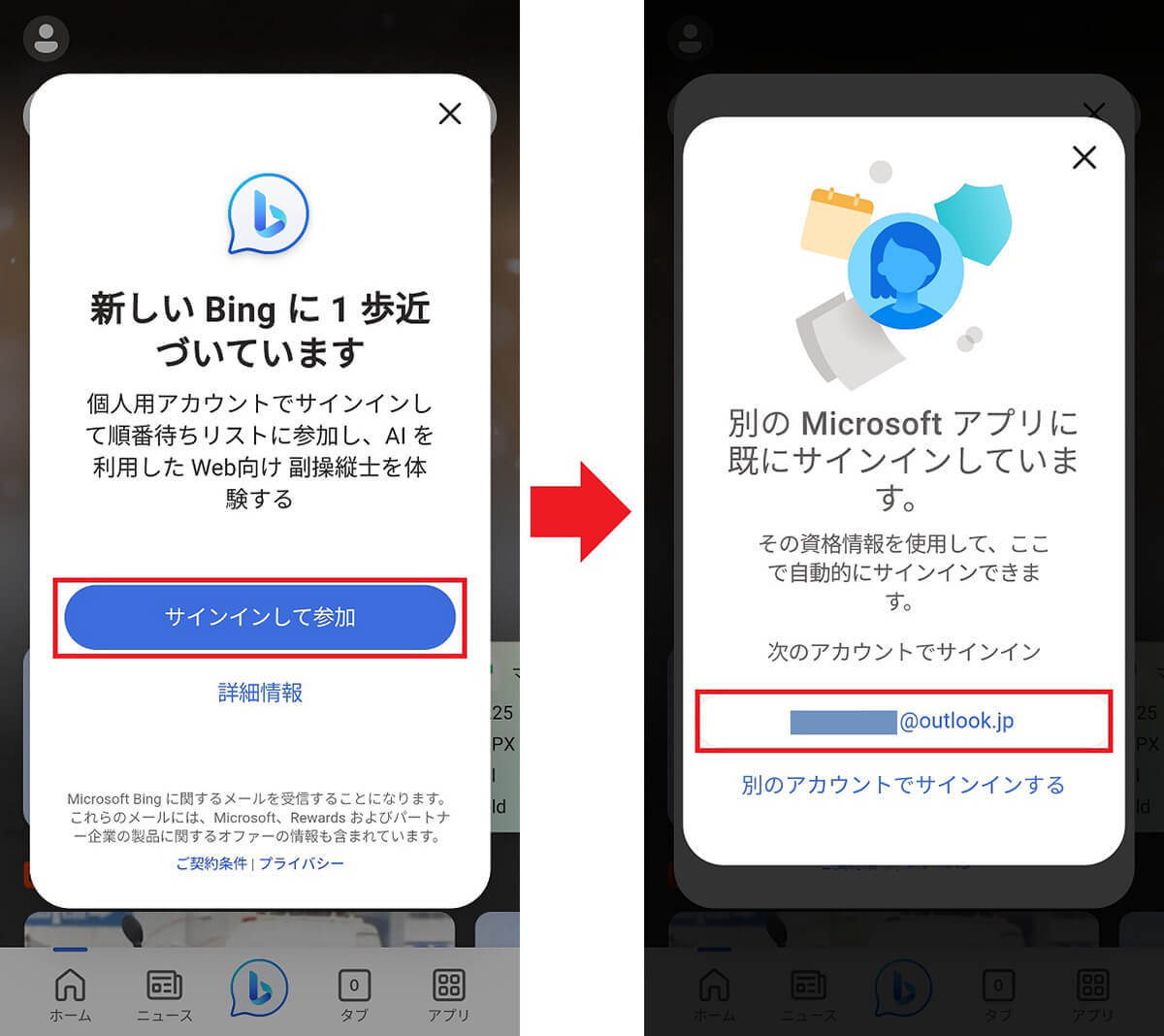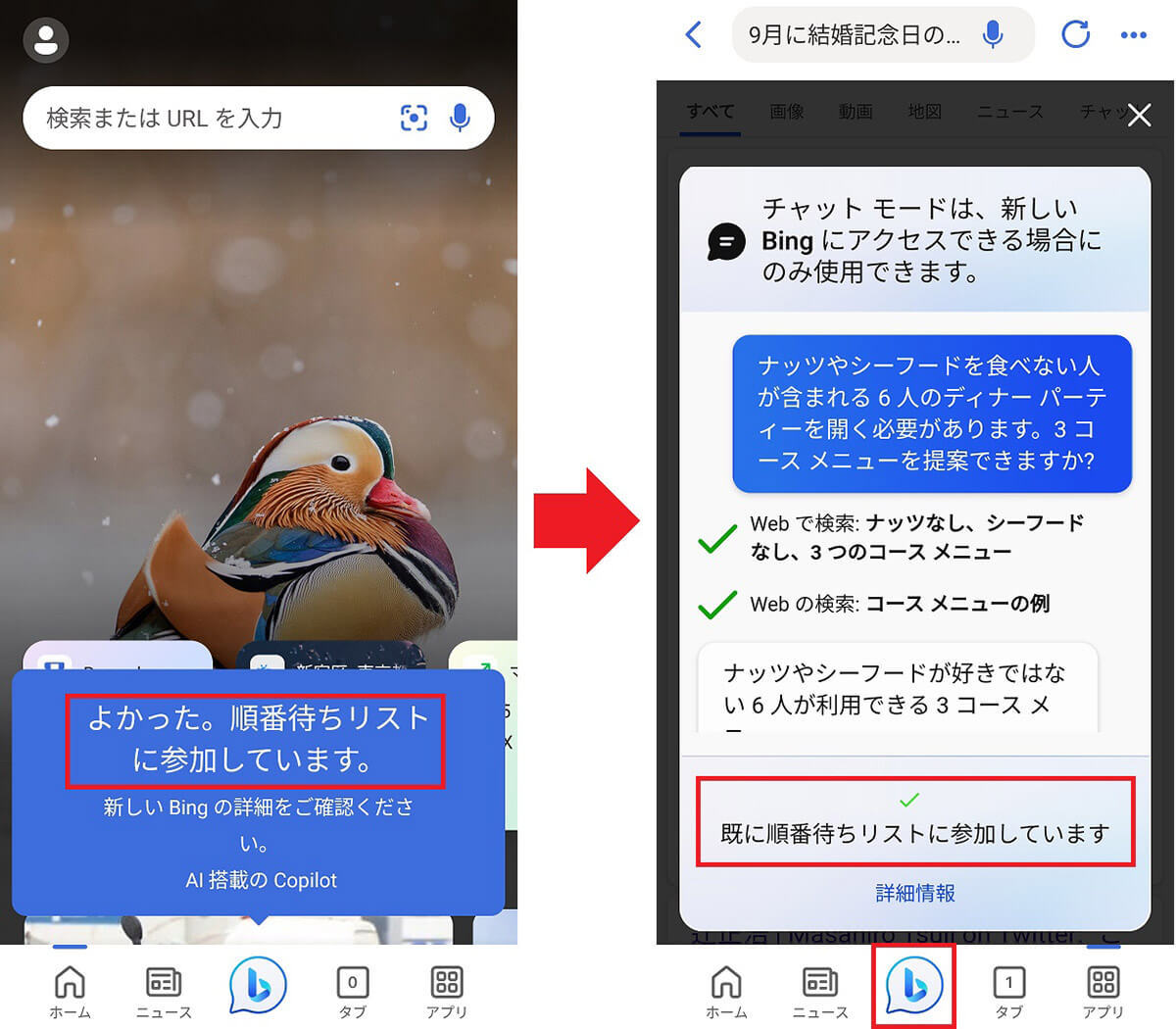「Microsoft Edge」の検索エンジンとして利用されている「Microsoft Bing(ビング)」。さまざまな質問をすると、まるで生身の人間のようにAIが自然に答えてくれるというのですから、すぐに試してみたい人も多いことでしょう。そこで今回は、筆者が実際にMicrosoft Bingを使ってみましたので、どうすれば利用できるようになるのか? パソコンとスマホの両方のやり方を写真付きでじっくり紹介します。
そもそも「Microsoft Bing」って何なの?
現在、パソコンのWebブラウザはGoogleの「Chrome(クローム)」が圧倒的なシェアを獲得していますが、検索エンジンには「Google」が利用されていることは皆さんご存じでしょう。
これと同じようにMicrosoftが提供するWebブラウザ「Edge(エッジ)」には、デフォルトで「Bing(ビング)」という検索エンジンが採用されています。
最新のWindows 11ではMicrosoft Edgeが標準となっていることもあり、じわじわとシェアを拡大しているのです。
そのようなMicrosoft Bingですが、2023年2月には新たにAIチャット機能を搭載しました。
現在はWebブラウザMicrosoft Edgeに統合されているほか、スマホ用アプリ(iPhoneとAndroid用)も提供されています。
Microsoft Bingも、今話題の「ChatGPT(チャットジーピーティー)」と同じOpenAIの技術がベースになっていますが、ChatGPTと違いiPhoneの「Siri」のように音声でのやり取りすることも可能となっています。
また、Bingは学習させたデータベースだけでなく、独自にネットで検索してくれるので、最新情報にもしっかり答えてくれるのが特徴となっています。
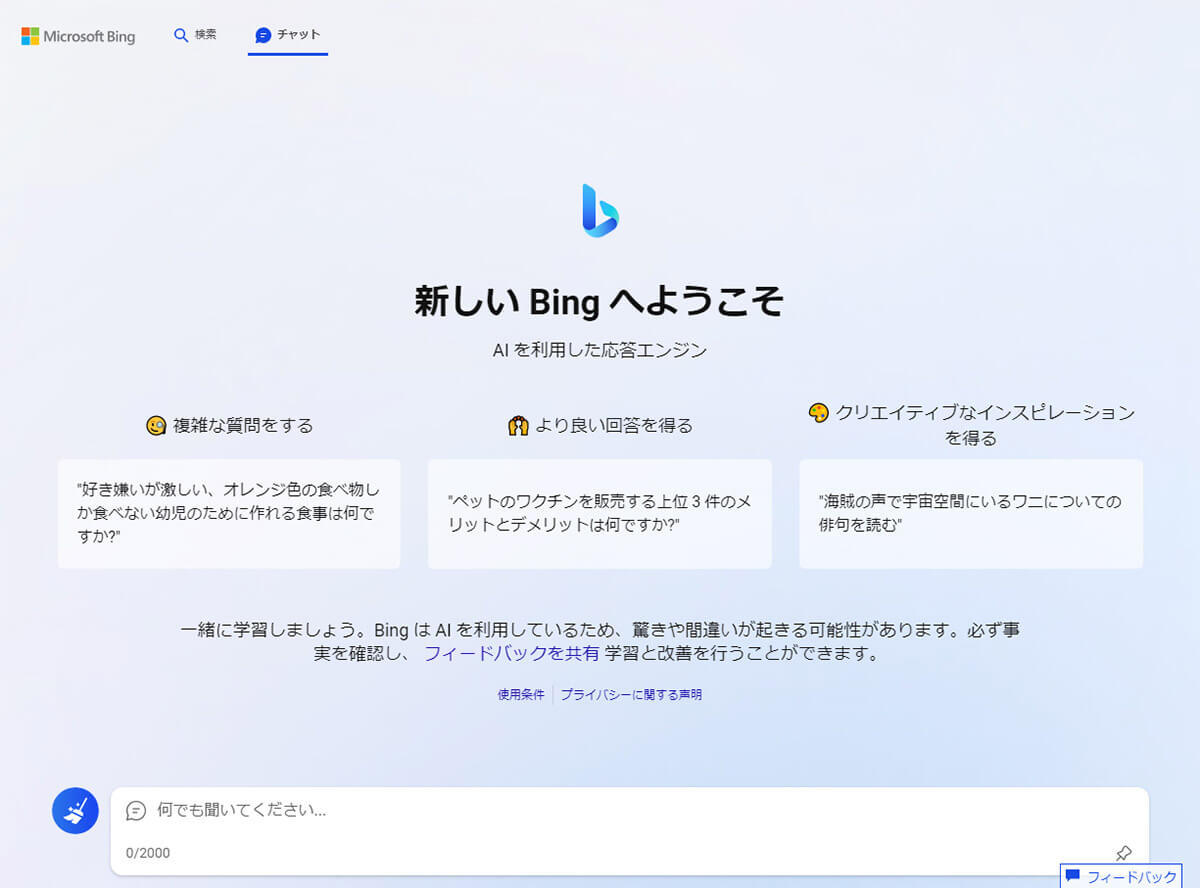
●Microsoft Bingは→こちら
●Microsoft Bing 検索(Android)は→こちら
●Microsoft Bing Search(iPhone)は→こちら
Microsoft Bingを利用するには利用申請して「順番待ち」する必要がある
それではさっそく、Microsoft Bingをどうすればパソコンで使えるようになるのか紹介しましょう。
まず、覚えておきたいのはMicrosoft BingはWebブラウザMicrosoft Edgeの検索エンジンですので、最初にMicrosoft Edgeの公式サイトを開いて、「順番待ちリストに参加する」をクリックする必要があることです。
次に、Microsoftアカウントにサインインしておきます。過去に利用したことのない人は新たなアカウントを登録してサインインしましょう。
これで「正常に処理されました。順番待ちリストに参加しています」と表示されればOKです。
あるいは、Microsoft EdgeでBingの公式サイトを下記のリンクから開き、Microsoftアカウントでサインインしたら、「試してみる」をクリックして「順番待ちリストに参加する」を押せば利用申請は完了です。
●Microsoft Edgeの公式サイトは→こちら
●Bing公式サイトは→こちら
Bingの利用申請をMicrosoft Edgeからする手順
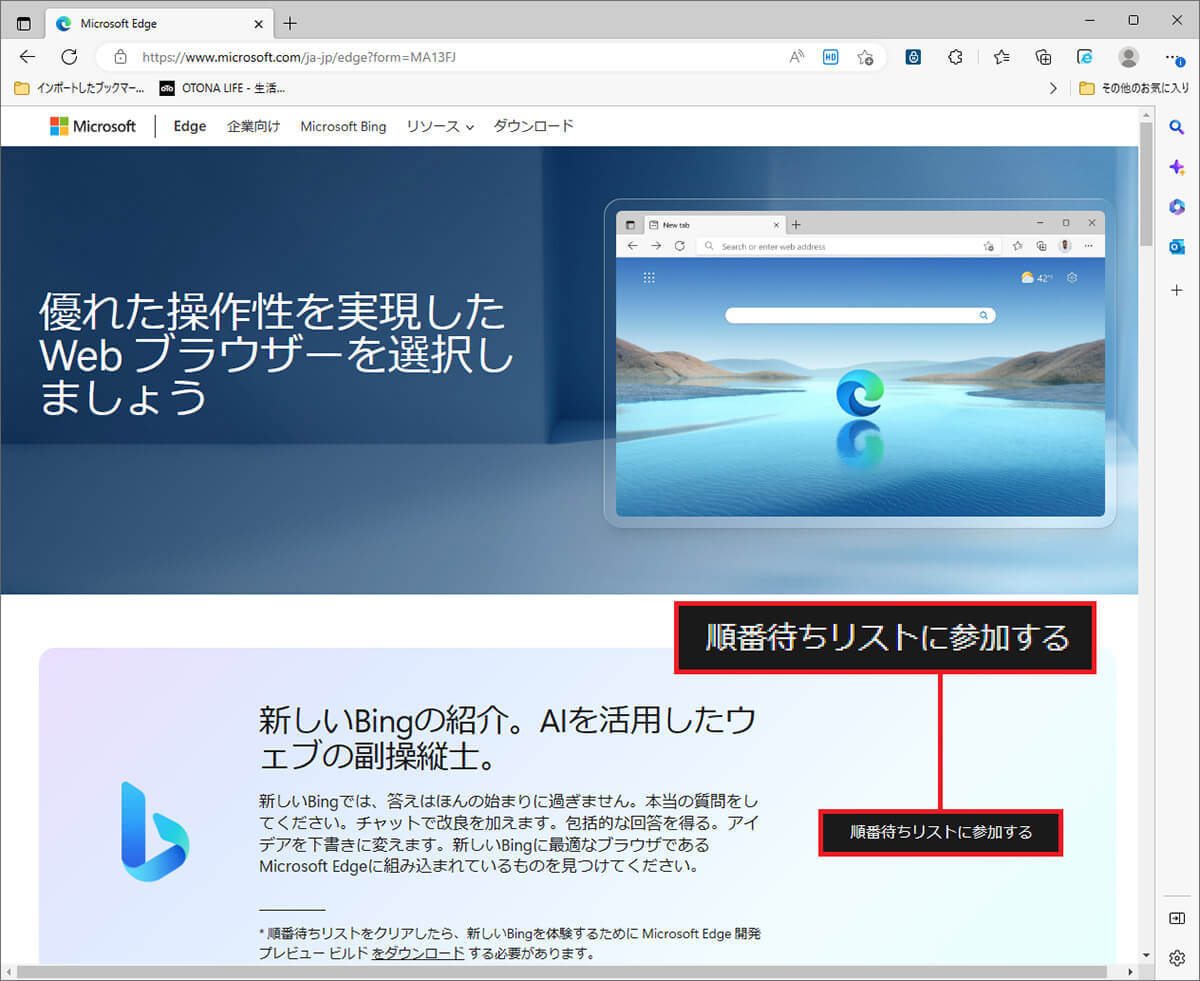
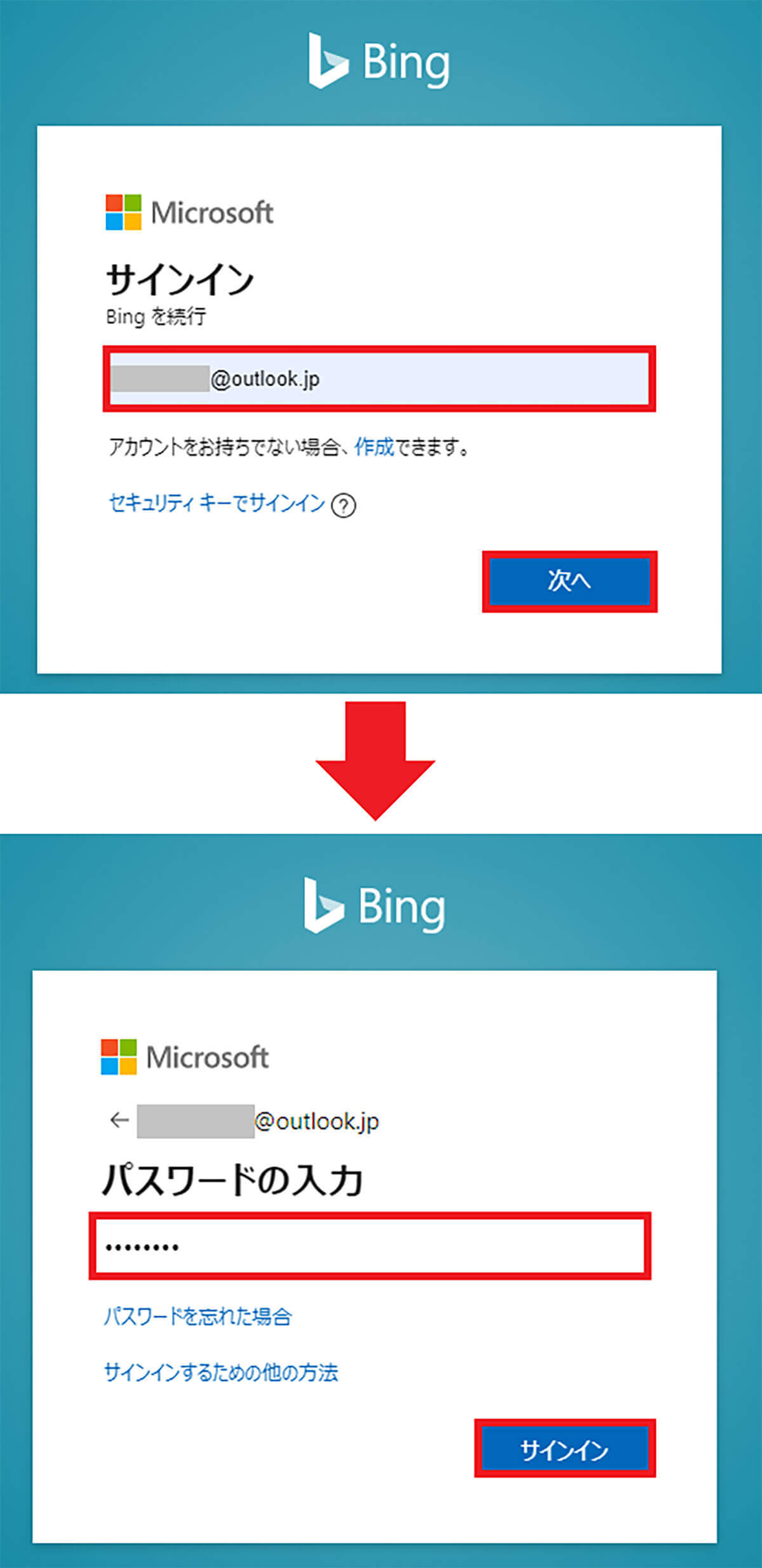
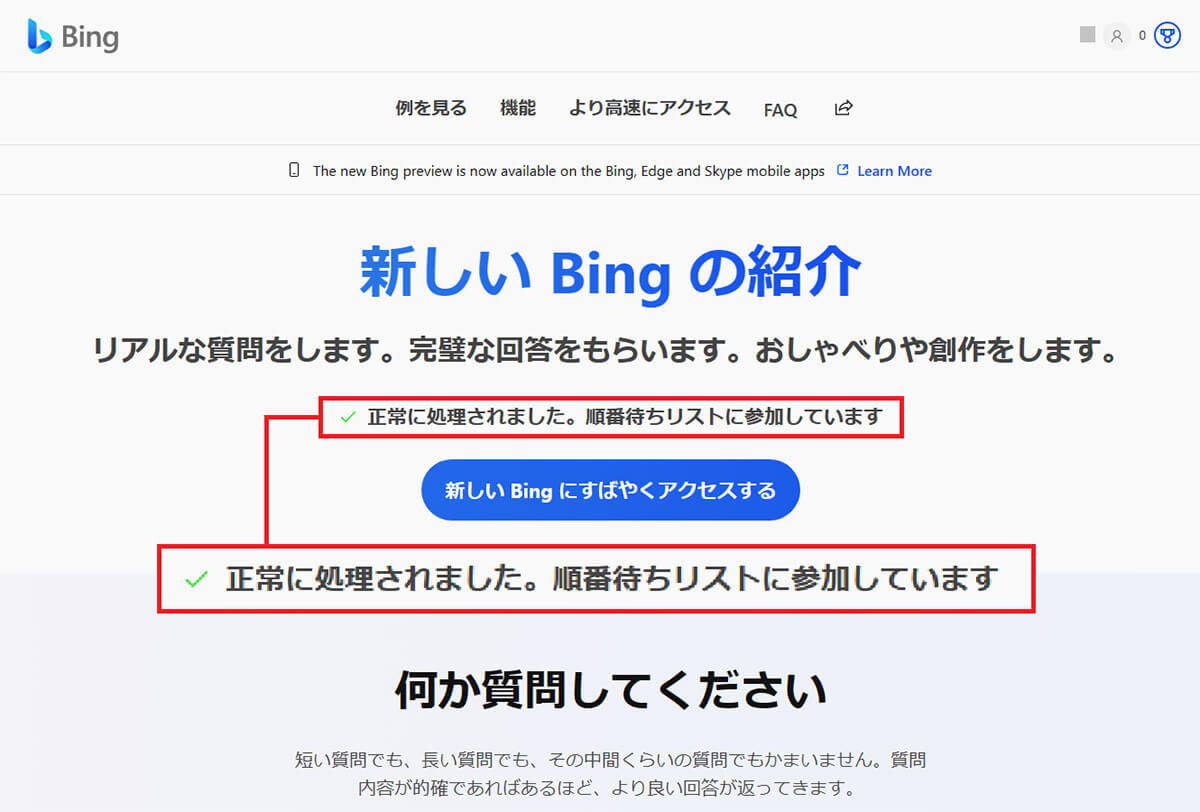
Bingの利用申請をMicrosoft Bing公式ページからする手順
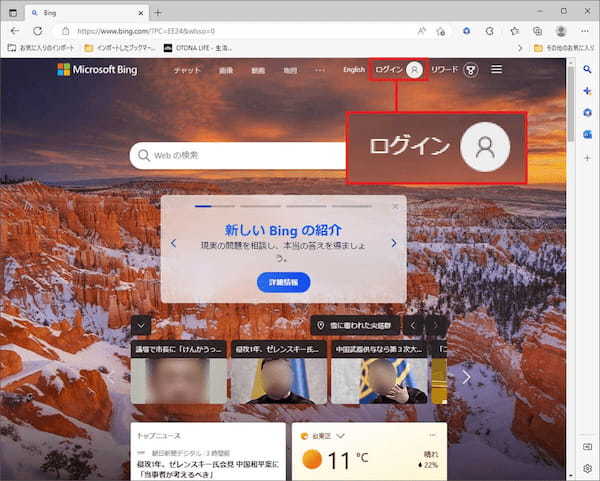
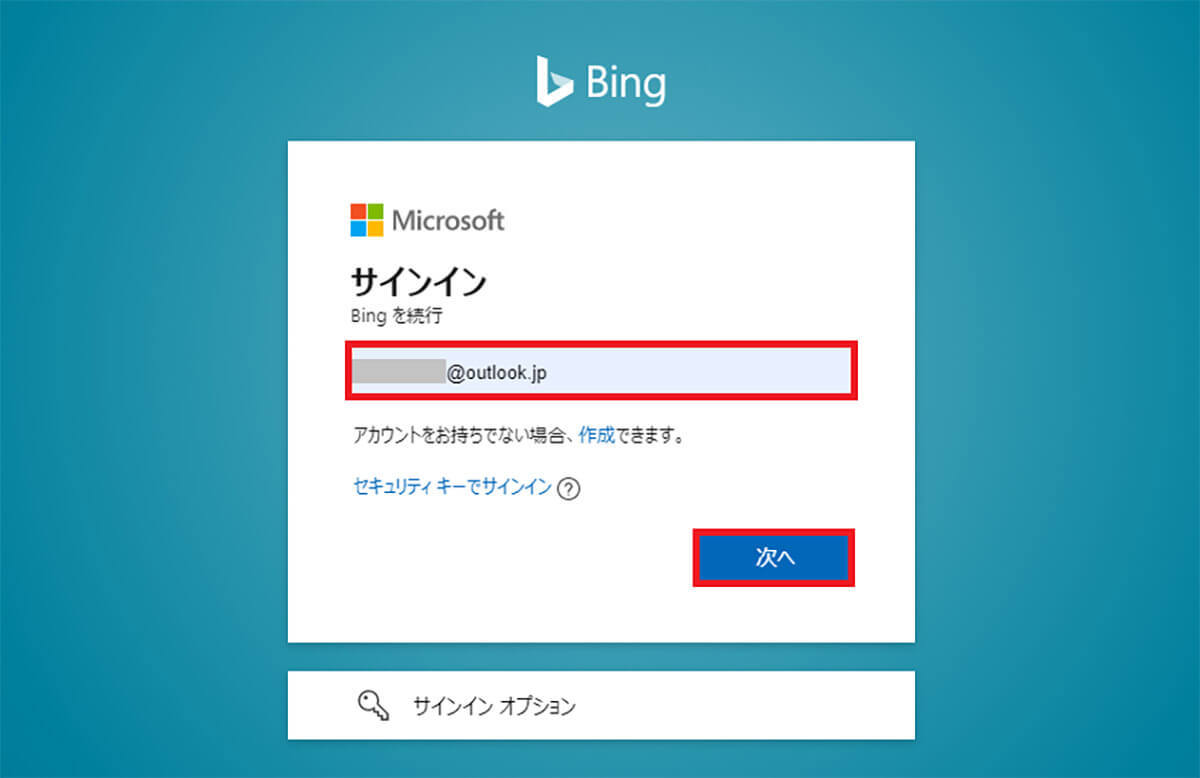
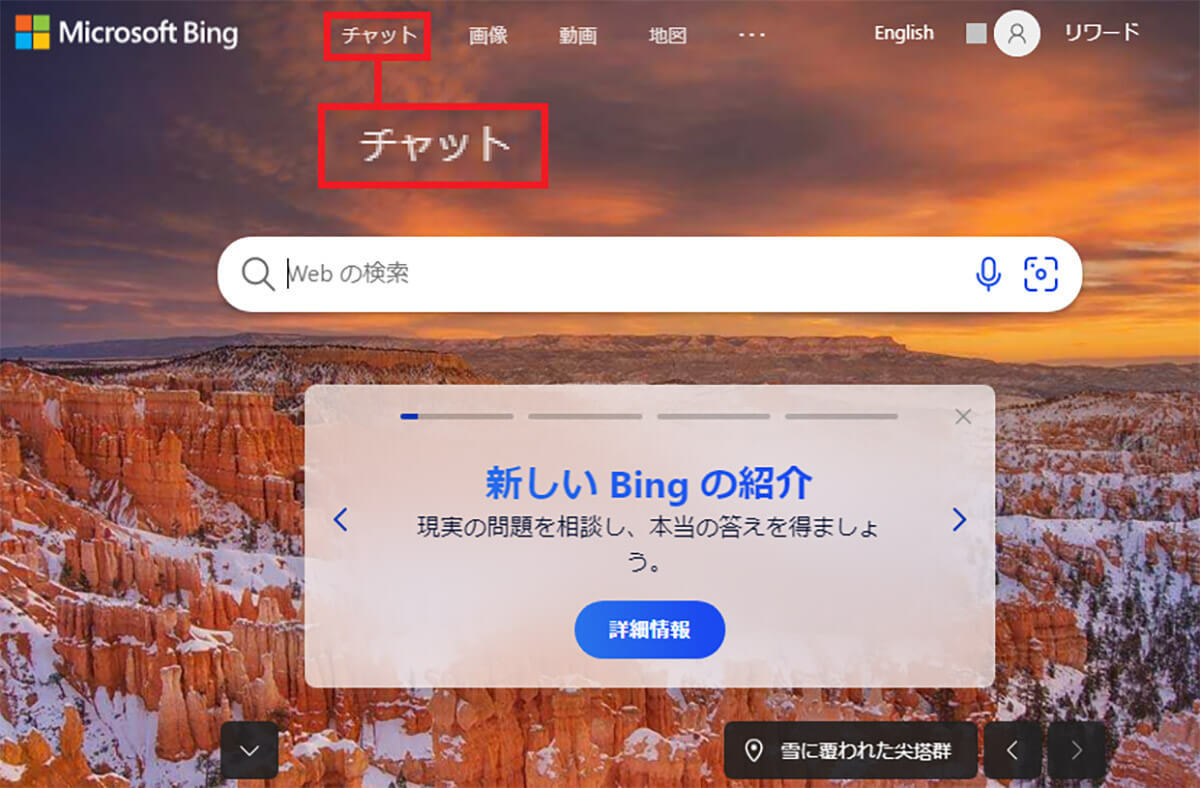

Bingの利用申請を行ってから1~3日後には、Microsoft BingのAIチャットが利用できるようになります。
もし、この待ち時間を短縮したい場合は、Microsoft Edgeを「規定のブラウザ」に指定したり、スマホ用アプリを入手して同じMicrosoftアカウントでログインするといいようです。
Bingの利用申請をスマホアプリからする手順
Microsoft Bingにはスマホ用アプリも用意されています。AndroidスマホやiPhoneに「Bing」アプリをインストールして、Micorosoftアカウントでログインすれば、数日後に使えるようになります。
その方法は、通常のアプリと同じようにインストール後、Microsoftアカウントでサインインするだけです。今回はAndroidスマホでのやり方を紹介しましょう。